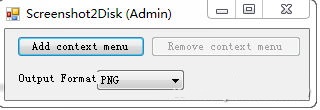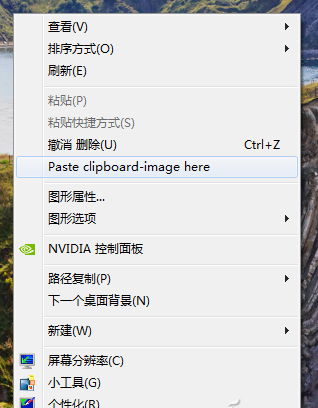Windows系統中,許多常用命令會被集成到右鍵菜單中,調用起來快捷方便。除了系統默認的一些命令外,其實我們也可以將自己常用的操作集成到右鍵菜單中。今天為大家分享幾個如何添加右鍵菜單的方法。
一鍵完成截圖保存
截屏對於很多用戶來說是很常見的操作,在系統中沒有安裝專門截圖軟件的情況下,一般情況都是按下鍵盤上的“Print Screen”鍵,將當前屏幕圖像保存到系統剪貼板中,然後再打開圖像編輯軟件(比如Windows畫圖),將剪貼板中的內容粘貼其中,再另存為圖像文件。這一系列的步驟比較繁瑣,而利用Screenshot2Disk這款小工具(http://screenshot2disk.codeplex.com),就可以大大簡化相應的操作步驟。
Screenshot2Disk在安裝的時候需要聯網,運行安裝向導,點擊其上的“安裝”即可。安裝完畢將會彈出設置窗口,點擊“Add context menu entry”,就可以在右鍵菜單中添加名為“Paste clipboard-image here”的操作命令了(圖1)。接下來在下面的“Output Format”列表中,設置圖片另存為的文件格式。
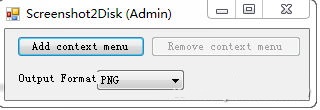
以後當用戶通過“Print Screen”鍵進行截屏操作後,點擊右鍵,選擇菜單中的“Paste clipboard-image here”命令,即可將剪貼板中的內容以圖片的形式保存到所設置的文件夾中(圖2)。
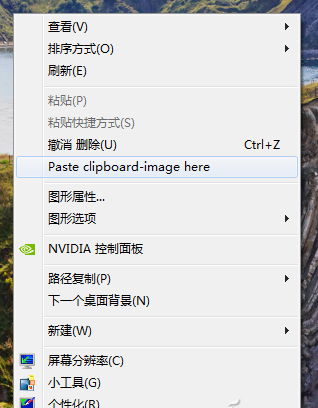
一步創建同名文件夾
現在網絡中有很多單文件的程序文件,在使用時不需要進行安裝就能操作。但是很多用戶為了更好地對其進行管理,還是習慣性地為這些文件創建一個相應的文件夾目錄。傳統的操作方法就是復制軟件名稱,再創建一個新的文件夾並且重命名。而利用Files2Folder這款小工具,這一切將變得簡單高效。